قم بتكوين Nox Player لتحسين أداء جهاز الكمبيوتر الخاص بك
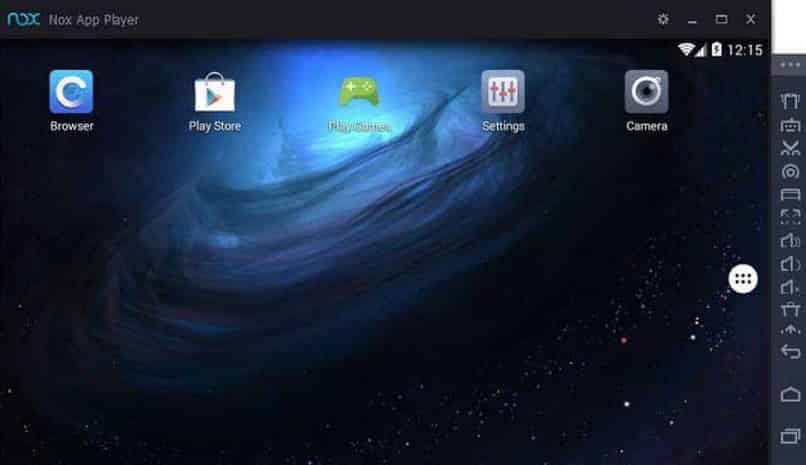
هل يمكنني تكوين Nox Player لتحسين أداء جهاز الكمبيوتر الخاص بي ؟ كيف يمكنني تسريع أداء جهاز الكمبيوتر الخاص بي باستخدام Nox Player؟ ما الذي أحتاجه لإزالة التأخير من جهاز الكمبيوتر الخاص بي أثناء تشغيل Nox Player؟
إذا كنت لا تعرف ما هو Nox Player، فهذا محاكي للكمبيوتر الشخصي . من خلاله يمكنك تثبيت تطبيقات Android واستخدامها على جهاز الكمبيوتر الخاص بك بغض النظر عن إصدار Windows لديك.
يعد Nox أحد أفضل المحاكيات المتوفرة اليوم، حيث يتيح لك تشغيل ألعاب Android أو iOS على جهاز الكمبيوتر الخاص بك، أو استخدام تطبيقات مثل WhatsApp، أو تنزيل TikTok وتثبيته.
يعد محاكي Nox Player سهل الاستخدام والتكوين للغاية. تنزيل هذا أمر بسيط مثل تنزيل محاكي Memu، أحد منافسيه. ومع ذلك، في بعض الحالات، قد يعمل Nox Player ببطء أو يتعطل، ولكن هناك العديد من الحلول لذلك.
كيف يتم استخدام Nox لتحسين أداء الكمبيوتر
محاكي Nox Player هو برنامج كمبيوتر يمكننا من خلاله تثبيت تطبيقات Android وتشغيلها بغض النظر عن إصدار Windows الذي قمت بتثبيته على جهاز الكمبيوتر الخاص بك. يحظى بشعبية كبيرة لأنه يسمح لك بتشغيل تطبيقات Android وiOS على جهاز الكمبيوتر الخاص بك دون أي متاعب، كما أنه سهل الاستخدام للغاية.
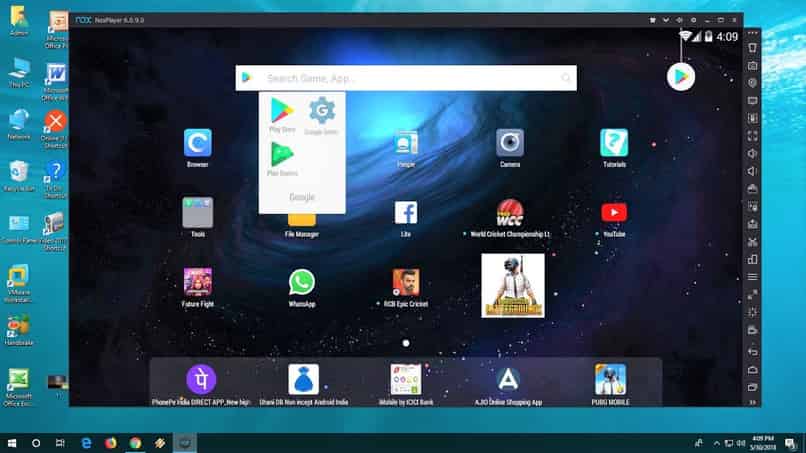
باستخدام هذا المحاكي يمكننا تحسين أداء جهاز الكمبيوتر الخاص بنا، ولتحقيق ذلك يجب علينا أولاً فتح محاكي Nox Player والانتقال إلى علامة تبويب التكوين. عندما نجد إعدادات Android داخل المحاكي، يجب علينا النقر فوق علامة التبويب “إعدادات الأداء” حيث ستظهر لنا قائمة منسدلة نحدد فيها الخيار العالي، ثم ننتقل إلى حفظ التغييرات.
بمجرد تأكيد التكوين الجديد، يمكننا أن نرى أن أداء جهاز الكمبيوتر لدينا قد زاد أثناء التعامل مع التطبيقات في المحاكي. من المهم جدًا أن يكون لديك أحد أحدث إصدارات Android في المحاكي ، وإلا فلن نتمكن من تنفيذ هذا الإجراء
قم بتكوين Nox Player بالكامل للحصول على أفضل أداء
إحدى الطرق لتحسين أداء جهاز الكمبيوتر الخاص بك لاستخدام محاكي Nox Player بشكل مريح هي تسريعه إلى الحد الأقصى. الخطوة الأولى هي فتح محاكي Nox Player والانتقال إلى قسم “الإعدادات”. للقيام بذلك، يجب أن يكون لديك أحدث إصدار من Android في محاكي Nox.
بمجرد وصولك إلى أحدث إعدادات إصدار Android على Nox player، ستحتاج إلى تحديد إعدادات الأداء. سيتم عرض قائمة بالخيارات، والتي يجب عليك النقر فوق “إيقاف” ثم “حفظ الإعدادات”.
من المهم أن تتحقق من إصدار Android الذي تقوم بتشغيل المحاكي عليه. إذا كان لديك إصدار Android 5.1.1 أو 7.1.12، فأنت بحاجة إلى تمكين خيار Hyper-V على جهاز الكمبيوتر الخاص بك.
محاكي Nox Player لكي يعمل بشكل صحيح، من الضروري أن يكون خيار Virtual Technology نشطًا في السيرة الذاتية للكمبيوتر الخاص بك. بخلاف ذلك، سيتم تشغيل Nox ببطء شديد بسبب رسوماته العالية.
لتنشيط خيار Hyper-V، ما عليك سوى إعادة تشغيل جهاز الكمبيوتر الخاص بك والضغط على مفتاح الحذف أثناء إجراء عملية إعادة التشغيل. بهذه الطريقة ستدخل إلى السيرة الذاتية لجهاز الكمبيوتر الخاص بك، حيث يجب عليك تحديد مربع Virtual Technology والنقر فوق “حفظ” للإنهاء ثم “خروج” للخروج.
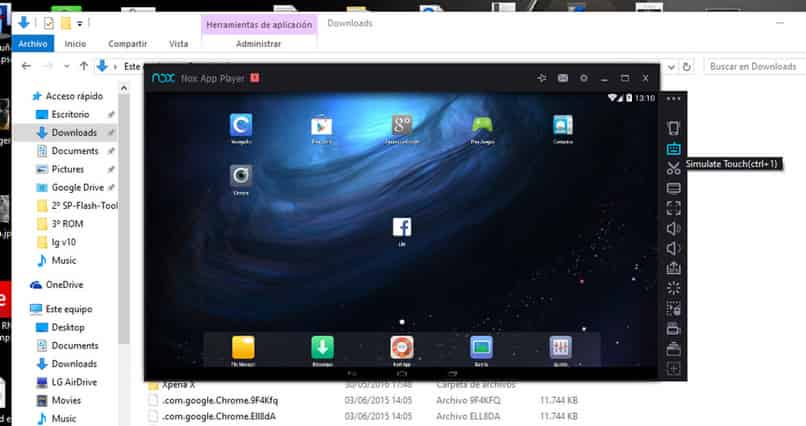
تكوين ذاكرة الوصول العشوائي
هناك طريقة أخرى لتسريع برنامج Nox Player لتحسين أداء الكمبيوتر وهي إعادة تكوين ذاكرة الوصول العشوائي (RAM) المخصصة للمحاكي. تتم مزامنة هذا الإعداد مع وظيفة التكنولوجيا الافتراضية.
لتكوين ذاكرة الوصول العشوائي (RAM) المخصصة لمحاكي Nox Player، يلزمك تسجيل الدخول إليها والانتقال إلى قسم الإعدادات. ثم يجب عليك النقر فوق “الإعدادات” وتحديد الوضع المتقدم.
بمجرد أن تكون في الوضع المتقدم، حدد الخيار مخصص. بهذه الطريقة يمكنك تكوين إعدادات الأداء. يُنصح بضبط ذاكرة الوصول العشوائي (RAM) على أعلى إعداداتها.
في صندوق وحدة المعالجة المركزية (CPU Box) ، يمكنك إدخال قيمة الأداء التي تريد منحها لمحاكي NOX. يجب عليك أن تفعل الشيء نفسه مع وجه ذاكرة الوصول العشوائي. لإنهاء عليك فقط النقر على حفظ التغييرات.
حافظ على تحديث المحاكي
للحصول على أقصى استفادة من Nox Player على أجهزتنا، يجب أن نبقيه محدثًا بأحدث إصدار من Android أو على الأقل بواحد من أحدث الإصدارات، لأنه يقدم لنا مجموعة متنوعة من الخيارات لتحسين أداء أجهزتنا أثناء استخدامه. التطبيقات.
مخبأ
في حالة استمرار تأخر محاكي Nox أو حتى تعطله، كما هو الحال مع المحاكيات الأخرى، يمكنك تحسين أدائك من خلال التخزين المؤقت.
قد يواجه Nox Player مشكلات ويعمل ببطء بسبب التحميل الزائد على ذاكرة التخزين المؤقت، وقد يحدث هذا بعد استخدام المحاكي بشكل مكثف.
لتحسين أداء Nox Player ومنعه من أن يكون بطيئا، من خلال ذاكرة التخزين المؤقت، تحتاج إلى إدخاله والانتقال إلى قسم الإعدادات.

في القائمة المنسدلة، يجب عليك تحديد خيار التطبيقات . ثم في علامة التبويب الكل، انقر فوق تخزين الوسائط. لحذف ذاكرة التخزين المؤقت، ما عليك سوى النقر فوق مسح البيانات ثم موافق. بهذه الطريقة، لسيبدأ مشغل Nox في العمل بسرعة.
يعمل على إصلاح أخطاء المحاكي الأكثر شيوعًا
على الرغم من أنه محاكي Android ممتاز. مع إعدادات أداء جيدة، إلا أنه في بعض الحالات عادة ما يعرض مشاكل، في هذه المقالة نشرح كيفية حلها بسهولة وسرعة.
تأخر المحاكي
إحدى المشاكل المتكررة في هذا المحاكي هي التأخير في تنفيذ التطبيقات. في معظم الأحيان يكون هذا بسبب الاستخدام المكثف له، والشيء الوحيد الذي عليك فعله لحلها هو مسح ذاكرة التخزين المؤقت لـ Nox Player .
كل ما عليك فعله هو الانتقال إلى الإعدادات وتحديد التطبيقات وتحديد علامة التبويب ALL للمتابعة لتحديد تخزين الوسائط والانتهاء بالنقر فوق مسح البيانات حيث سيتم تنفيذ إجراء مسح ذاكرة التخزين المؤقت.
تحقق من مساحة القرص
من الممكن ألا يكون تأخير المحاكي مرتبطًا بتشغيله، فإذا كانت لدينا مساحة صغيرة جدًا على القرص الصلب. فمن الطبيعي أن تكون تطبيقاتنا بطيئة، بسبب تشبع المحتوى على جهاز الكمبيوتر الخاص بنا. لإصلاح هذه المشكلة، عليك فقط التخلص من البرامج غير النشطة التي لا تحتاج إليها .
برامج مكافحة الفيروسات
يواجه بعض المستخدمين تعارضات بين برنامج مكافحة الفيروسات وNox Player. لكن حيث يقوم بحظر المحاكي بنسبة 99% من وقت تشغيله. لإصلاح هذه المشكلة، ما عليك فعله هو الانتقال إلى إعدادات مكافحة الفيروسات لديك، والعثور على علامة تبويب الحماية وتحديد موقع Core Shields لتعطيلها . وبمجرد حفظ التغييرات، ستتمكن من استخدام Nox Player بشكل طبيعي.







